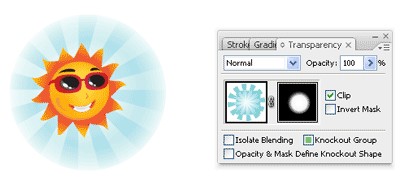剪切蒙版和不透明面具,你可以很快掩盖了任何不需要的领域你想躲起来。 让我们来看看它是如何工作的…
1、剪切蒙版
这说明我有3层。 背景,阳光效应和太阳。 我需要面具的阳光广场。
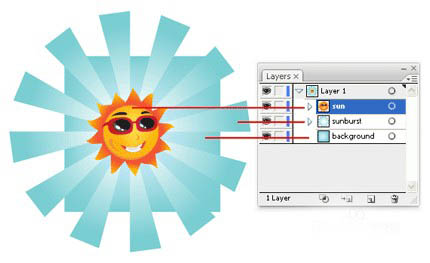
2、首先,我将选择的阳光和背景和组织在一起。 选择与选择工具和按Ctrl /命令+ G组
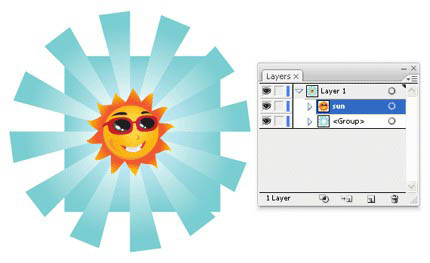
3、画一个矩形来决定你想展示的区域。 确保它是在顶端的层。
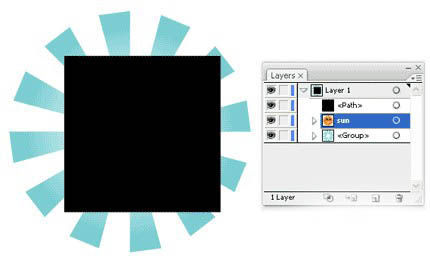
4、选择背景和路径。 右击并选择使剪切蒙版(对象>剪切蒙版>)。
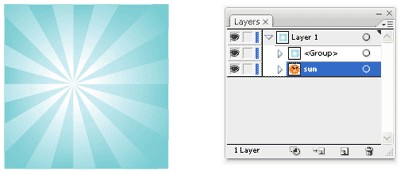
5、下一个发送的背景后按下Ctrl + Shift +[/命令+ Shift +[。
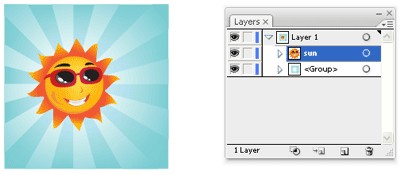
6、编辑剪切蒙版
做出任何改变剪切蒙版组和选择剪切路径下。 在这里你可以重新调节剪切路径。 消除剪切路径、对象>剪切蒙版>释放
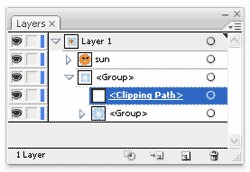
7、不透明面具
不透明允许你创建透明层。 黑色的强度将决定层的不透明度。 黑色将是透明和白色不透明。
在前面的例子中,而不是画一个正方形,我现在打算画一个圆,而不是用渐变填充它。
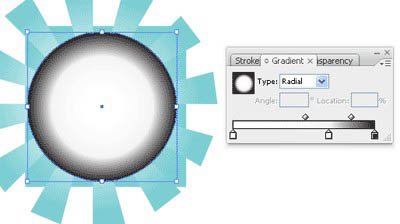
8、现在选择形状和选择不透明面具通过点击选择图标在拐角处的透明面板
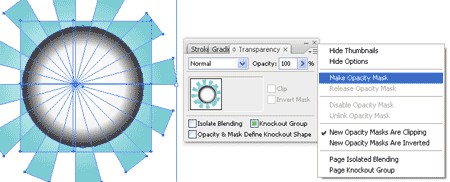
9、所以现在,我有一个不透明面具的边缘消失。 不透明面具是一个很好的方式混合边缘的背景和它将被证明是有用的在你的插图。